配置交换机远程管理
任务二对交换机进行远程的管理(管理IP)

任务二对交换机进行远程的管理(管理IP)任务环境在一间有100台二层交换机的企业网中,管理员为了管理的方便,利用一台管理工作站就可以对这些交换机的实时监控与管理,实现统一远程管理,在TCP/IP网络中,因为设备之间的通信是通过IP地址来进行的,要实现管理工作站与各台交换机之间的通信,必须对每一台交换机配置管理IP。
作为一名交换机管理人员必须掌握配置的操作方法。
一、预备知识在一个具有较多二层交换机的企业网中,如果每台交换机都要在现场使用专用配置线通过cosole口进行登录,则这样的工作量是很大的。
在TCP/IP网络中,为了实现交换机管理人员能够对交换机进行远程管理,就必须对交换机配置IP地址,管理人员可以利用这个IP地址登录与管理交换机,这个被用来管理交换机的IP就叫管理IP。
在二层和三层交换机中,管理IP是不同配置的。
因为二层交换机的端口是工作在第二层(数据链路层)的,不可以对端口配置IP地址,并且只可以在二层交换机上配置一个IP地址。
二层交换机有了管理IP之后,管理人员通过管理IP登录交换机的方式就有3种:1.TELNET方式。
2.使用HTTP协议的WEB方式。
3.使用SNMP协议的网络管理软件。
对于二层交换机来说,这个IP是通过对交换机的交换虚拟接口(SVI)进行配置的,SVI(Switch virtual interface)是和某个VLAN 关联的IP 接口。
每个SVI 只能和一个VLAN 关联,如果SVI 是本交换机的管理接口,那么通过该接口交换机管理人员就可以管理该交换机。
可以通过interface vlan 接口配置命令来创建SVI,然后给SVI 分配IP 地址。
SVI的端口状态用no shutdown 命令来开启,用shutdown来关闭。
因为交换机中的vlan 1是默认的,并且所有端口默认状态下都是属于vlan1的。
所以在刚始实验时,我们一般对interface vlan 1的SVI口配置管理IP。
交换机远程控制管理方法

给每个交换机的VLAN1加IP地址,不是一个网段的得家路由器,(也可以是 VLAN 2或者是VLAN3)必须统一vlan,然后给被控交换机加使能密码,和vty密 码line vty 0 4 回车 password xxxx 回车 login
3640配置网关,如果不起作用,一定是路由功能影响默认网关,需要no ip
sw1
sw2
sw3
trunk
192.168.1.1 vlan2 192.168.1.2 vlan2truBiblioteka k 192.168.1.3 vlan2
在内网实现远程管理。SW1管理SW2、SW3. 由于是在内网远程管理。数据无需 通过网关,所以不需要设置ip default-dateway(默认网关)是直接可以telnet 对方的。我已经试过好几遍,不清楚网关在内网有什么作用。要是SW2.SW3不 再1网段。另外得配置上路由器做默认网关,SW1才有可能远程登录到SW2和 SW3上啊。 下面说下我的做法,必须统一vlan才行(数据帧被挂了牌子上面有VLAN ID,但 仅仅是个VLAN号而已)。不管vlan是否是空的,只要主控机器和被控机器上IP 地址在同一个网段就行,另外一个条件是vlan得统一。主控机器和被控机器Ip 地址得同一个vlan上,例如。SW2没有IP地址。但是有个空的vlan2,SW1还是 能远程控制SW3.
三层(二层)网管交换机的远程管理配置实验

三层(二层)网管交换机的远程管理配置实验1.网络拓扑如下(其中S30也可以直接三层上,不会有任何影响)2.实现功能:可以在三个网段的任意计算机上对所有交换机进行网络管理。
3.交换机配置如下:配置三层交换机Switch>enableSwitch#configure tSwitch(config)#hostname SRoutSwitch(config)#interface range f0/21-24Switch(config-if-range)#switchport trunk encapsulation dot1qSwitch(config-if-range)#switchport mode trunkSwitch#configure tSwitch(config)#vlan 10 !创建相关vlanSwitch(config-vlan)#vlan 20Switch(config-vlan)#vlan 30Switch(config-vlan)#exitSwitch(config)#int vlan 10Switch(config-if)#ip address 192.168.10.254 255.255.255.0 !设置vlan10的网关Switch(config-if)#int vlan 20Switch(config-if)#ip address 192.168.20.254 255.255.255.0 !设置vlan20的网关Switch(config-if)#int vlan 30Switch(config-if)#ip address 192.168.30.254 255.255.255.0 !设置vlan30的网关Switch(config-if)#vlan 99Switch(config-vlan)#int vlan 99Switch(config-if)#ip address 1.1.1.1 255.255.255.0 !设置vlan99的网关,三层的管理地址Switch(config)#line vty 0 4 !设置允许最大远程登录用户Switch(config-line)#password 456 !远程登录密码Switch(config)#enable password 123 !设置配置密码,加密用secret 替换password配置第1个二层交换机Switch>enableSwitch#configure tSwitch(config)#hostname S10 !交换机命名为S10S10(config)#vlan 99 !管理vlanS10(config)#int vlan 99S10(config-if)#ip address 1.1.1.10 255.255.255.0 !配置管理IP地址S10(config)#vlan 10 !创建vlan 10 ,如果你习惯默认的vlan1,这步可以省略S10(config-if)#exitS10(config)#interface range fastEthernet 0/1-10 !网口1-10划到vlan10 下S10(config-if-range)#switchport access vlan 10S10(config)#interface range f0/21-24 !网口21-24 变为tuank口S10(config-if-range)#switchport mode trunkS10(config-if-range)#exitS10(config)#ip default-gateway 1.1.1.1 !设置默认网关,即三层交换机vlan99的ip 地址S10(config)#S10(config)#line vty 0 4 !设置允许最大远程登录用户S10(config-line)#password 456 !远程登录密码S10(config)#enable password 123配置第2个二层交换机enableconfigure thostname S20vlan 99int vlan 99ip address 1.1.1.20 255.255.255.0vlan 20exitinterface range fastEthernet 0/1-10switchport access vlan 20interface range f0/21-24switchport mode trunkexitip default-gateway 1.1.1.1line vty 0 4password 456enable password 123配置第3个二层交换机enableconfigure thostname S30vlan 99int vlan 99ip address 1.1.1.30 255.255.255.0vlan 30exitinterface range fastEthernet 0/1-10switchport access vlan 30interface range f0/21-24switchport mode trunkexitip default-gateway 1.1.1.1line vty 0 4password 456enable password 1234.说明:以上名利可以直接复制使用,注意不要把提示符及其前面内容复制,可以参考最后一个交换机那样复制。
华为交换机远程管理配置
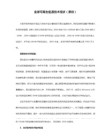
[SwitchA-radius-cams]key authentication huawei
6. 送往RADIUS的报文不带域名
[SwitchA-radius-cams]user-name-format without-domain
华为交换机远程管理配置 华为, 交 Nhomakorabea机, 管理
1,WEB方式
『WEB方式远程管理交换机配置流程』
首先必备条件要保证PC可以与SwitchB通信,比如PC可以ping通SwitchB。
如果想通过WEB方式管理交换机,必须首先将一个用于支持WEB管理的文件载入交换机的flash中,该文件需要与交换机当前使用的软件版本相配套。WEB管理文件的扩展名为”tar”或者”zip”,可以从网站上下载相应的交换机软件版本时得到。
[Quidway-luser-client001] password simple huawei
[Quidway-luser-client001] service-type ssh
[Quidway] ssh user client001 authentication-type password
[Quidway] user-interface vty 0 4
[Quidway-ui-vty0-4] authentication-mode scheme
[Quidway-ui-vty0-4] protocol inbound ssh
[Quidway] local-user client001
2. 配置本地或远端用户名和口令认证
[SwitchA-ui-vty0-4]authentication-mode scheme
迈普S3026G交换机配置VLAN和远程管理

迈普S3026G交换机配置VLAN和远程管理1. console登陆Username: adminPassword: admin2. 获取特权模式switch>enable3. 进入配置模式switch#config4. 设置设备名switch(Config)#hostname TEST5. 创建vlan 10TEST(Config)#vlan 106. 将1-16端口加入vlan 10TEST(Config-Vlan10)#switchport interface e0/0/1-16//such as e0/0/1;e0/0/3;e0/0/5-87. 创建vlan 20TEST(Config)#vlan 208. 将17-24端口加入vlan20TEST(Config-Vlan20)#switchport interface e0/0/17-249. 设置27口和28口为trunk口,并允许vlan 10和20的标签通过TEST(Config)#interface e0/0/27TEST(Config-Ethernet0/0/27)#switchport mode trunkTEST(Config-Ethernet0/0/27)#switchport trunk allowed vlan 10;20TEST(Config-Ethernet0/0/27)#exitTEST(Config)#interface e0/0/28TEST(Config-Ethernet0/0/28)#switchport mode trunkTEST(Config-Ethernet0/0/28)#switchport trunk allowed vlan10;20//这样vlan划分完成便可实现通讯了10.进入vlan 1配置管理地址TEST(Config)#interface vlan 1TEST(Config-If-Vlan1)#ip address 10.0.0.1 255.255.255.0//这样便可以在与trunk口相直连的路由器端口配置相同网段地址便可通讯11.配置telenet远程管理账户TEST(Config)#telnet-user zooyo password 0 123456//0-7为账户权限等级12.设置接口27和28为上行口,其余口为下行口并进行端口隔离TEST(Config)#isolate-port allowed ethernet 0/0/27;28 13.配置光口复用端口的工作模式TEST(Config)#interface ethernet e0/0/28TEST(Config-Ethernet0/0/28)#combo-forced-mode{sfp-forced|copper-forced}//将28口设置为光口或者为电口14.保存配置TEST#write其他命令:TEST(Config)#no vlan 10 //删除vlan10TEST#show vlan //显示所有vlan信息TEST#show mac-address-table //显示vlan下的MAC地址TEST#set default //恢复出厂后保存配置再重启Are you sure? [Y/N] = yMingZuchenglieguan#writeMingZuchenglieguan#reloadProcess with reboot? [Y/N] yTEST#show switchport interface e0/0/1 //显示端口配置信息TEST#show interface e0/0/1 //显示端口其他信息。
H3C-5120交换机远程管理配置
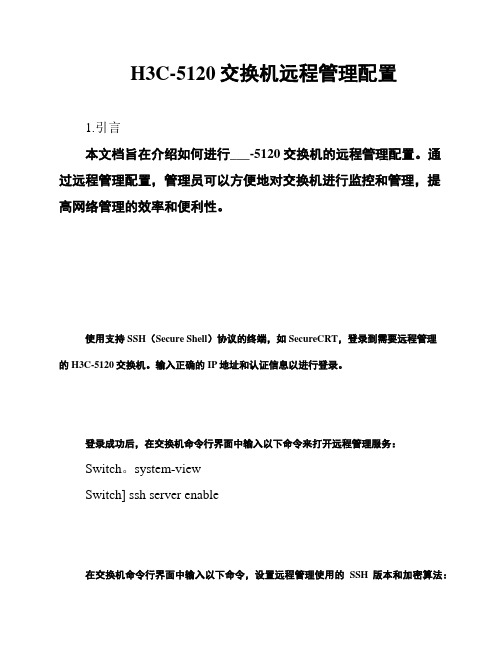
H3C-5120交换机远程管理配置1.引言本文档旨在介绍如何进行___-5120交换机的远程管理配置。
通过远程管理配置,管理员可以方便地对交换机进行监控和管理,提高网络管理的效率和便利性。
使用支持SSH(Secure Shell)协议的终端,如SecureCRT,登录到需要远程管理的H3C-5120交换机。
输入正确的IP地址和认证信息以进行登录。
登录成功后,在交换机命令行界面中输入以下命令来打开远程管理服务:Switch。
system-viewSwitch] ssh server enable在交换机命令行界面中输入以下命令,设置远程管理使用的SSH版本和加密算法:Switch。
system-viewSwitch] ssh server n 2Switch] ssh server cipher aes256cbc为了保证远程管理的安全性,需要设置一个专门用于远程管理的管理员账户,具体步骤如下:在交换机命令行界面中输入以下命令,创建管理员账户:Switch。
system-viewSwitch] local-user adminSwitch-luser-admin] password simpleSwitch-luser-admin] service-type sshSwitch-luser-admin] privilege level 15Switch-luser-admin] quit上述命令创建了一个用户名为admin,密码为的管理员账户,该账户对应的服务类型是SSH,并且拥有最高的权限等级。
Switch。
system-viewSwitch] ssh user admin在完成远程管理配置后,需要将设置保存到交换机的配置文件中,并退出交换机命令行界面。
在交换机命令行界面输入以下命令:Switch。
saveSwitch。
quit本文档详细介绍了___-5120交换机的远程管理配置步骤,包括登录交换机、打开远程管理服务、设置SSH版本和加密算法、设置管理员账户以及保存设置并退出。
远程管理交换机——ip default-gateway
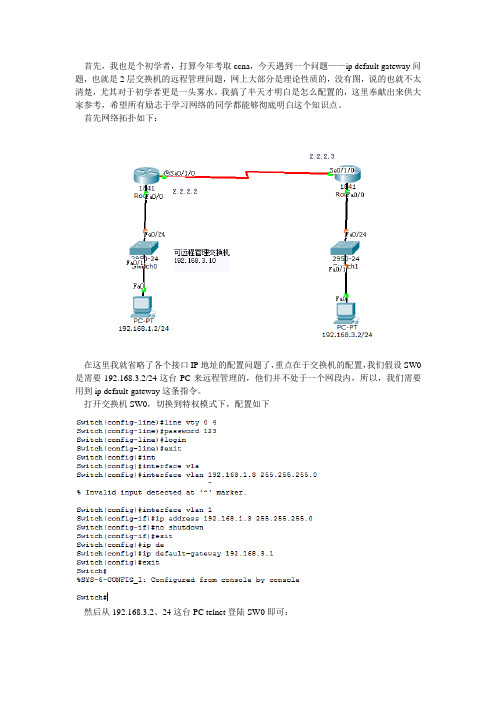
首先,我也是个初学者,打算今年考取ccna,今天遇到一个问题——ip default gateway问题,也就是2层交换机的远程管理问题,网上大部分是理论性质的,没有图,说的也就不太清楚,尤其对于初学者更是一头雾水。
我搞了半天才明白是怎么配置的,这里奉献出来供大家参考,希望所有励志于学习网络的同学都能够彻底明白这个知识点。
首先网络拓扑如下:
在这里我就省略了各个接口IP地址的配置问题了,重点在于交换机的配置,我们假设SW0是需要192.168.3.2/24这台PC来远程管理的,他们并不处于一个网段内,所以,我们需要用到ip default-gateway这条指令。
打开交换机SW0,切换到特权模式下,配置如下
然后从192.168.3.2、24这台PC telnet登陆SW0即可:
PS:这里重点大家注意要看好默认网关设置的是哪里的IP地址,是哪个网段的,搞清楚这些,我想这个知识点大家应该掌握了。
迈普S3026G交换机配置VLAN和远程管理
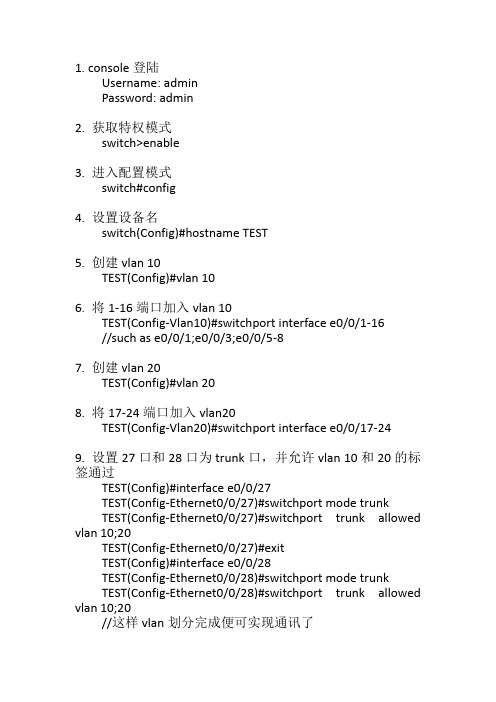
1. console登陆Username: adminPassword: admin2. 获取特权模式switch>enable3. 进入配置模式switch#config4. 设置设备名switch(Config)#hostname TEST5. 创建vlan 10TEST(Config)#vlan 106. 将1-16端口加入vlan 10TEST(Config-Vlan10)#switchport interface e0/0/1-16//such as e0/0/1;e0/0/3;e0/0/5-87. 创建vlan 20TEST(Config)#vlan 208. 将17-24端口加入vlan20TEST(Config-Vlan20)#switchport interface e0/0/17-249. 设置27口和28口为trunk口,并允许vlan 10和20的标签通过TEST(Config)#interface e0/0/27TEST(Config-Ethernet0/0/27)#switchport mode trunkTEST(Config-Ethernet0/0/27)#switchport trunk allowed vlan 10;20TEST(Config-Ethernet0/0/27)#exitTEST(Config)#interface e0/0/28TEST(Config-Ethernet0/0/28)#switchport mode trunkTEST(Config-Ethernet0/0/28)#switchport trunk allowed vlan 10;20//这样vlan划分完成便可实现通讯了10.进入vlan 1配置管理地址TEST(Config)#interface vlan 1TEST(Config-If-Vlan1)#ip address 10.0.0.1 255.255.255.0//这样便可以在与trunk口相直连的路由器端口配置相同网段地址便可通讯11.配置telenet远程管理账户TEST(Config)#telnet-user zooyo password 0 123456//0-7为账户权限等级12.设置接口27和28为上行口,其余口为下行口并进行端口隔离TEST(Config)#isolate-port allowed ethernet 0/0/27;28 13.配置光口复用端口的工作模式TEST(Config)#interface ethernet e0/0/28TEST(Config-Ethernet0/0/28)#combo-forced-mode{sfp-forced|copper-forced}//将28口设置为光口或者为电口14.保存配置TEST#write其他命令:TEST(Config)#no vlan 10 //删除vlan10TEST#show vlan //显示所有vlan信息TEST#show mac-address-table //显示vlan下的MAC地址TEST#set default //恢复出厂后保存配置再重启Are you sure? [Y/N] = yMingZuchenglieguan#writeMingZuchenglieguan#reloadProcess with reboot? [Y/N] yTEST#show switchport interface e0/0/1 //显示端口配置信息TEST#show interface e0/0/1 //显示端口其他信息。
交换机远程管理实验报告
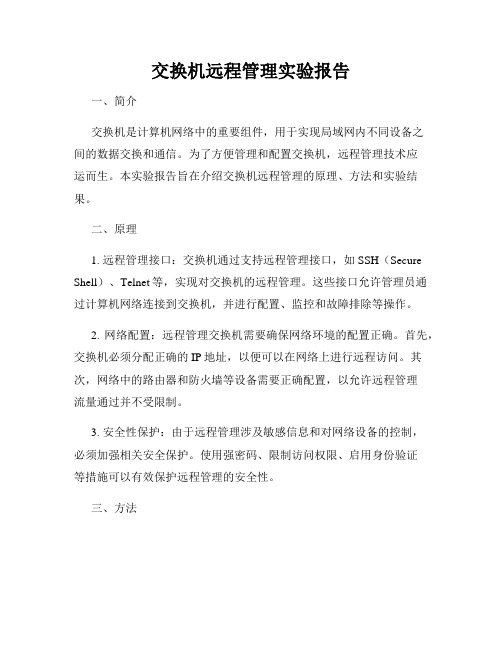
交换机远程管理实验报告一、简介交换机是计算机网络中的重要组件,用于实现局域网内不同设备之间的数据交换和通信。
为了方便管理和配置交换机,远程管理技术应运而生。
本实验报告旨在介绍交换机远程管理的原理、方法和实验结果。
二、原理1. 远程管理接口:交换机通过支持远程管理接口,如SSH(Secure Shell)、Telnet等,实现对交换机的远程管理。
这些接口允许管理员通过计算机网络连接到交换机,并进行配置、监控和故障排除等操作。
2. 网络配置:远程管理交换机需要确保网络环境的配置正确。
首先,交换机必须分配正确的IP地址,以便可以在网络上进行远程访问。
其次,网络中的路由器和防火墙等设备需要正确配置,以允许远程管理流量通过并不受限制。
3. 安全性保护:由于远程管理涉及敏感信息和对网络设备的控制,必须加强相关安全保护。
使用强密码、限制访问权限、启用身份验证等措施可以有效保护远程管理的安全性。
三、方法1. 远程登录交换机:通过SSH或Telnet等远程管理接口登录到交换机的命令行界面。
在命令行界面上,管理员可以执行各种配置和管理命令,如修改接口设置、配置VLAN、监控设备状态等。
2. 使用图形界面:使用Web界面或专门的管理软件,通过HTTPS等安全协议,连接到交换机进行远程管理。
图形界面提供了更直观、易于操作的方式,可供管理员进行配置、监控和故障排除。
3. 自动化脚本:借助自动化脚本,管理员可以批量执行任务,提高远程管理效率。
例如,可以使用Python编写脚本来自动化配置交换机,并定期执行以检查设备状态或生成报告。
四、实验结果在本次实验中,我们使用了一台支持远程管理的交换机,并通过SSH远程登录到交换机的命令行界面。
我们成功地执行了一系列配置命令,包括修改接口设置、配置VLAN和查看设备状态等。
通过SSH登录交换机后,我们首先使用命令查看当前的接口信息:show interfaces接下来,我们通过修改接口设置来禁用某个接口,并将其添加到特定的VLAN中:interface GigabitEthernet1/0/1shutdownexitinterface VLAN 10no shutdownexit最后,我们使用命令验证我们的配置是否生效:show interfacesshow VLAN实验结果显示,我们成功地禁用了接口GigabitEthernet1/0/1,并将其添加到VLAN 10中。
交换机的Telnet远程登陆配置

相对于其他远程登录协议,Telnet协 议的功能较为简单,不支持加密、压 缩等高级功能。
传输效率较低
Telnet协议以文本形式传输数据,相 对于其他加密的远程登录协议(如 SSH),传输效率较低。
03 交换机的Telnet远程登陆 配置实例
Cisco交换机Telnet远程登陆配置
进入交换机的命令行界面。
加密通信方式。
可靠性
Telnet远程登陆配置可以提供稳 定的远程访问服务,使得管理员 可以随时对交换机进行配置和管
理,提高了网络的可靠性。
可维护性
通过Telnet远程登陆配置,管理 员可以方便地对交换机进行维护 和升级,降低了维护成本和时间
成本。
02 交换机的Telnet远程登陆 配置基础
Telnet协议简介
交换机的Telnet远程登陆配置
目录
• 引言 • 交换机的Telnet远程登陆配置基础 • 交换机的Telnet远程登陆配置实例 • 安全性和最佳实践 • 常见问题和解决方案 • 总结
01 引言
目的和背景
01
02
03
实现远程管理
通过Telnet远程登陆配置, 管理员可以在远程位置访 问并管理交换机,无需亲 临现场。
Telnet远程登陆的优点和缺点
• 支持多种操作系统:Telnet协议被广泛应用于各 种操作系统,管理员可以使用熟悉的命令行界面 进行操作。
Telnet远程登陆的优点和缺点
安全风险
功能限制
由于Telnet协议以明文形式传输数据, 存在被窃听和攻击的风险,因此不建议 在安全性要求较高的环境中使用。
进入交换机的命令行界面。
启用Telnet登录功能,使用命令 "system setup"进入系统设置, "telnet enable"启用Telnet服务 。
华为交换机TELNET远程管理交换机配置实例
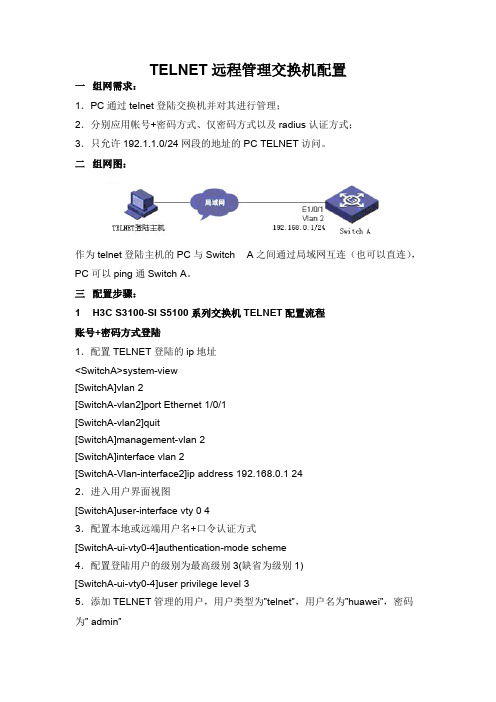
TELNET远程管理交换机配置一组网需求:1.PC通过telnet登陆交换机并对其进行管理;2.分别应用帐号+密码方式、仅密码方式以及radius认证方式;3.只允许192.1.1.0/24网段的地址的PC TELNET访问。
二组网图:作为telnet登陆主机的PC与Switch A之间通过局域网互连(也可以直连),PC可以ping通Switch A。
三配置步骤:1H3C S3100-SI S5100系列交换机TELNET配置流程账号+密码方式登陆1.配置TELNET登陆的ip地址<SwitchA>system-view[SwitchA]vlan 2[SwitchA-vlan2]port Ethernet 1/0/1[SwitchA-vlan2]quit[SwitchA]management-vlan 2[SwitchA]interface vlan 2[SwitchA-Vlan-interface2]ip address 192.168.0.1 242.进入用户界面视图[SwitchA]user-interface vty 0 43.配置本地或远端用户名+口令认证方式[SwitchA-ui-vty0-4]authentication-mode scheme4.配置登陆用户的级别为最高级别3(缺省为级别1)[SwitchA-ui-vty0-4]user privilege level 35.添加TELNET管理的用户,用户类型为”telnet”,用户名为”huawei”,密码为” admin”[SwitchA]local-user huawei[SwitchA-luser-huawei]service-type telnet level 3[SwitchA-luser-huawei]password simple admin仅密码方式登陆1.配置TELNET登陆的ip地址(与上面账号+密码登陆方式相同) 2.进入用户界面视图[SwitchA]user-interface vty 0 43.设置认证方式为密码验证方式[SwitchA-ui-vty0-4]authentication-mode password4.设置登陆验证的password为明文密码”huawei”[SwitchA-ui-vty0-4]set authentication password simple huawei 5.配置登陆用户的级别为最高级别3(缺省为级别1)[SwitchA-ui-vty0-4]user privilege level 3TELNET RADIUS验证方式配置1.配置TELNET登陆的ip地址(与上面账号+密码登陆方式相同) 2.进入用户界面视图[SwitchA]user-interface vty 0 43.配置远端用户名和口令认证[SwitchA-ui-vty0-4]authentication-mode scheme4.配置RADIUS认证方案,名为”cams”[SwitchA]radius scheme cams5.配置RADIUS认证服务器地址192.168.0.31[SwitchA-radius-cams]primary authentication 192.168.0.31 1812 6.配置交换机与认证服务器的验证口令为”huawei”[SwitchA-radius-cams]key authentication huawei7.送往RADIUS的报文不带域名[SwitchA-radius-cams]user-name-format without-domain8.创建(进入)一个域,名为”huawei”[SwitchA]domain huawei9.在域”huawei”中引用名为”cams”的认证方案[SwitchA-isp-huawei]radius-scheme cams10.将域”huawei”配置为缺省域[SwitchA]domain default enable HuaweiTELNET访问控制配置1.配置访问控制规则只允许192.1.1.0/24网段登录[SwitchA]acl number 2000[SwitchA-acl-basic-2000]rule deny source any[SwitchA-acl-basic-2000]rule permit source 192.1.1.0 0.0.0.2552.配置只允许符合ACL2000的IP地址登录交换机[SwitchA]user-interface vty 0 4[SwitchA-ui-vty0-4]acl 2000 inbound3.补充说明:●TELNET访问控制配置是在以上三种验证方式配置完成的基础上进行的配置;●TELNET登陆主机与交换机不是直连的情况下需要配置默认路由。
交换机的Telnet远程登陆配置
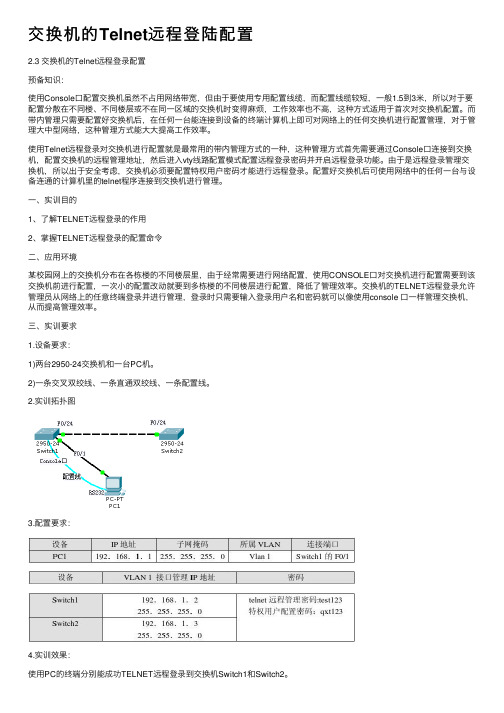
交换机的Telnet远程登陆配置2.3 交换机的Telnet远程登录配置预备知识:使⽤Console⼝配置交换机虽然不占⽤⽹络带宽,但由于要使⽤专⽤配置线缆,⽽配置线缆较短,⼀般1.5到3⽶,所以对于要配置分散在不同楼、不同楼层或不在同⼀区域的交换机时变得⿇烦,⼯作效率也不⾼,这种⽅式适⽤于⾸次对交换机配置。
⽽带内管理只需要配置好交换机后,在任何⼀台能连接到设备的终端计算机上即可对⽹络上的任何交换机进⾏配置管理,对于管理⼤中型⽹络,这种管理⽅式能⼤⼤提⾼⼯作效率。
使⽤Telnet远程登录对交换机进⾏配置就是最常⽤的带内管理⽅式的⼀种,这种管理⽅式⾸先需要通过Console⼝连接到交换机,配置交换机的远程管理地址,然后进⼊vty线路配置模式配置远程登录密码并开启远程登录功能。
由于是远程登录管理交换机,所以出于安全考虑,交换机必须要配置特权⽤户密码才能进⾏远程登录。
配置好交换机后可使⽤⽹络中的任何⼀台与设备连通的计算机⾥的telnet程序连接到交换机进⾏管理。
⼀、实训⽬的1、了解TELNET远程登录的作⽤2、掌握TELNET远程登录的配置命令⼆、应⽤环境某校园⽹上的交换机分布在各栋楼的不同楼层⾥,由于经常需要进⾏⽹络配置,使⽤CONSOLE⼝对交换机进⾏配置需要到该交换机前进⾏配置,⼀次⼩的配置改动就要到多栋楼的不同楼层进⾏配置,降低了管理效率。
交换机的TELNET远程登录允许管理员从⽹络上的任意终端登录并进⾏管理,登录时只需要输⼊登录⽤户名和密码就可以像使⽤console ⼝⼀样管理交换机,从⽽提⾼管理效率。
三、实训要求1.设备要求:1)两台2950-24交换机和⼀台PC机。
2)⼀条交叉双绞线、⼀条直通双绞线、⼀条配置线。
2.实训拓扑图3.配置要求:4.实训效果:使⽤PC的终端分别能成功TELNET远程登录到交换机Switch1和Switch2。
四、实训步骤1、添加设备并连接好⽹络。
2、设备PC机IP地址并通过终端连接到交换机。
交换机远程配置

远程配置方式我们上面就已经介绍过交换机除了可以通过Console端口与计算机直接连接外,还可以通过交换机的普通端口进行连接。
如果是堆栈型的,也可以把几台交换机堆在一起进行配置,因为这时实际上它们是一个整体,一般只有一台具有网管能力。
这时通过普通端口对交换机进行管理时,就不再使用超级终端了,而是以Telnet或Web浏览器的方式实现与被管理交换机的通信。
因为我们在前面的本地配置方式中已为交换机配置好了IP地址,我们可通过IP地址与交换机进行通信,不过要注意,同样只有是网管型的交换机才具有这种管理功能。
因为这种远程配置方式中又可以通过两种不同的方式来进行,所以我们也就分别介绍。
1、Telnet方式Telnet协议是一种远程访问协议,可以用它登录到远程计算机、网络设备或专用TCP/IP网络。
Windows 95/98及其以后的Windows系统、UNIX/Linux等系统中都内置有Telnet客户端程序,我们就可以用它来实现与远程交换机的通信。
在使用Telnet连接至交换机前,应当确认已经做好以下准备工作:·在用于管理的计算机中安装有TCP/IP协议,并配置好了IP地址信息。
·在被管理的交换机上已经配置好IP地址信息。
如果尚未配置IP地址信息,则必须通过Console端口进行设置。
·在被管理的交换机上建立了具有管理权限的用户帐户。
如果没有建立新的帐户,则Cisco交换机默认的管理员帐户为”Admin“。
在计算机上运行Telnet客户端程序(这个程序在Windows 系统中与UNIX、Linux系统中都有,而且用法基本是是兼容的,特别是在Windows 2000系统中的Telnet程序),并登录至远程交换机。
如果我们前面已经设置交换机的IP地址为:61.159.62.182,下面只介绍进入配置界面的方法,至于如何配置那是比较多的,要视具体情况而定,不作具体介绍。
进入配置界面步骤很简单,只需简单的两步:第1步:单击”开始“按钮选择”运行“菜单项,然后在对话框中按”telnet 61.159.62.182“格式输入登录(当然也可先不输入IP地址,在进入telnet主界面后再进行连接,但是这样会多了一步,直接在后面输入要连接的IP的地址更好些),如图8所示。
1-2 交换机的远程管理与接口配置

《网络系统集成实训》指导书1-2 交换机的远程管理与接口配置【实训目的】1.掌握交换机的管理IP的配置;交换机Telnet的启用,通过Telnet远程访问交换机;2.熟练掌握交换机的接口的各种属性的配置【参考资料】1.高峡,陈智罡,袁宗福. 网络设备互连学习指南, 科学出版社,20092.高峡,钟啸剑,李永俊. 网络设备互连实验指南, 科学出版社,20093.锐捷S3550配置手册【实训内容】1.交换机的管理IP及其配置3层交换机在每个3层口上都可以设置IP地址,这里所说的管理IP是指为一台新交换机设置一个IP地址,使它可以正常访问并管理,将来再根据实际应用配置各3层口的IP地址。
新出厂的交换机在用控制台登录时,可以进行一些基础配置,其中就包括管理IP,你应该在此处配置IP地址等参数。
(1)配置或修改管理IP如果需要修改管理IP,可以在登录后用命令行进行修改。
Ruijie(config)#interface vlan 1Ruijie(config-if)#ip address IP-address Subnet-mask说明:interface 命令用于把管理IP指定给VLAN 1。
ip address 命令用于设置IP地址和子网掩码。
通常我们把管理IP指定给VLAN1,因为在初始时,所有接口都属于VLAN1,这样你就可以通过任意一个接口管理交换机了。
(2)删除管理IP具体内容参考《锐捷S3550配置手册》(3)配置交换机默认网关具体内容参考《锐捷S3550配置手册》2.交换机的Telnet的配置(1)远程登录条件(2)开启和禁止远程登录(3)限制远程登录访问(4)设置远程登录的超时时间(5)查看Telnet Server的状态具体内容参考《锐捷S3550配置手册》3.远程登录到交换机这部分要求完成《网络设备互连实验指南》的实验2:在交换机上配置Telnet;4.交换机的接口基本参数的配置(1)交换机接口的类型(2)交换机接口的默认配置(3)交换机接口配置的一般方法(4)配置接口描述(5)配置接口速率(6)配置接口的双工模式(7)禁用/启用交换机接口(8)查看交换机接口信息具体内容参考《锐捷S3550配置手册》【实训任务】S1S2二台交换机S1与S2,S1的端口1与S2的端口1连;要求完成下面的配置:(1)对S1作如下配置:交换机名:S1管理IP地址:192.168.1.2 子网掩码:255.255.255.0远程登录口令:star21特权口令:star22端口1的描述:S2保存配置(2)对S2如下配置:交换机名:S2管理IP地址:192.168.1.3 子网掩码:255.255.255.0远程登录口令:star31特权口令:star32端口1的描述:S1保存配置(3)从S1远程登录到S2上,将S2的交换机名改为S3。
锐捷交换机如何配置远程管理地址(telnet)
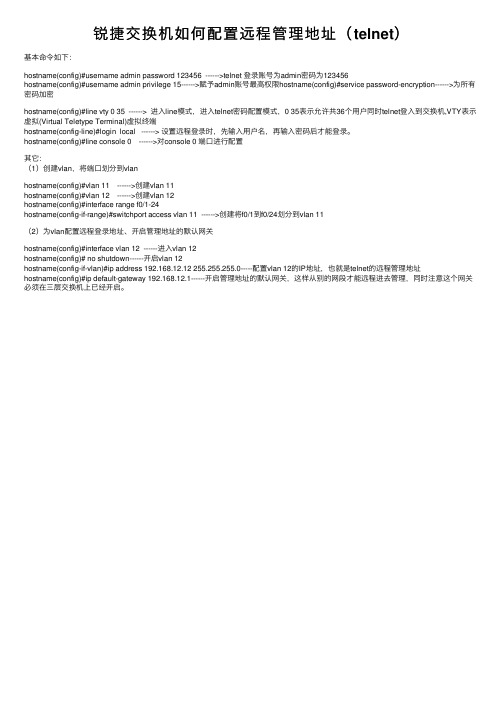
锐捷交换机如何配置远程管理地址(telnet)基本命令如下:hostname(config)#username admin password 123456 ------>telnet 登录账号为admin密码为123456hostname(config)#username admin privilege 15------>赋予admin账号最⾼权限hostname(config)#service password-encryption------>为所有密码加密hostname(config)#line vty 0 35 ------> 进⼊line模式,进⼊telnet密码配置模式,0 35表⽰允许共36个⽤户同时telnet登⼊到交换机,VTY表⽰虚拟(Virtual Teletype Terminal)虚拟终端hostname(config-line)#login local ------> 设置远程登录时,先输⼊⽤户名,再输⼊密码后才能登录。
hostname(config)#line console 0 ------>对console 0 端⼝进⾏配置其它:(1)创建vlan,将端⼝划分到vlanhostname(config)#vlan 11 ------>创建vlan 11hostname(config)#vlan 12 ------>创建vlan 12hostname(config)#interface range f0/1-24hostname(config-if-range)#switchport access vlan 11 ------>创建将f0/1到f0/24划分到vlan 11(2)为vlan配置远程登录地址、开启管理地址的默认⽹关hostname(config)#interface vlan 12 ------进⼊vlan 12hostname(config)# no shutdown------开启vlan 12hostname(config-if-vlan)#ip address 192.168.12.12 255.255.255.0-----配置vlan 12的IP地址,也就是telnet的远程管理地址hostname(config)#ip default-gateway 192.168.12.1------开启管理地址的默认⽹关,这样从别的⽹段才能远程进去管理,同时注意这个⽹关必须在三层交换机上已经开启。
华为交换机开启 telnet 实现远程管理

华为交换机开启telnet 实现远程管理相信大家在配置交换机时都有这样的需求,在使在console口配置完成后,有时不在现需要远程进行配置,这时就用到了TELNET来进行管理交换机在默认情况下不没有开启telnet功能的,需要我们使用命令行开启在开启WEB的情况下用WEB开启也是可以的,下面我们主要来说一下命令行下如何开启这个TELNET功能首先我们先通过console登录交换机,在系统视图下进行配置输入:system-view 可以简写成:sys 进入系统视图模式下在系统模式下输入:user-interface vty 0 4 这个命令的意思是配置用户界面VTY 同时可以5个用户。
开启telnet 服务功能输入命令:telnet server enable 这个命令的意思是开启telnet 服务然后在VTY界面命令行下输入:[S5700-24-ui-vty0-4]protocol inbound telnet 这个命令的意思是入站服务类型为telnet继续在这界面下执行:[S5700-24-ui-vty0-4]authentication-mode aaa 这个命令的意思是认证方式为aaa 认证还有一种是password 模式简单理解就是aaa认证是用户名+密码方式认证password 是密码认证以上配置完成后再配置AAA认证的用户名和密码输入q 退出当前VTY界面输入AAA 进入到AAA 配置界面进入到AAA 命令提示符下执行dis th 这个意思是查看当前AAA 的配置情况上一讲中在配置WEB的教程中已经配置过用户admin 如果不想重新另外增加用户就可以用这个用户即可但要注意的是在AAA的服务类型里要有telnet 这个配置下面说一下配置的方法AAA下执行命令:local-user admin password cipher hw12356上面的命令含义是:配置用户名为:admin 密码为:hw123456说明一下这个用户名可以用作WEB ftp ssh telnet 类型的登录用户只要在下边这个命令行执行的时候加个这些服务类型就可以了AAA下执行local-user admin service-type telnet ssh ftp http 这其中就包括了WEB FTP SSH TELNET上面这些就把TELNET的功能配置完成了,就可以通过交换机的IP地址来进行远程登录了我们通过电脑的命令行窗口登录WIN键+R 打开支行对话框输入cmd输入:telnet 10.0.1.100 我这里的交换机IP是10.0.1.100 需要根据自己的实际情况输入输入完成后回车显示如下图:按提示输入用户名:admin输入密码:在输入密码的时候是不显示的,正常输入就可以了回车显示已经进入到交换机里了,这样就完成了交换机的telnet的配置。
交换机远程登陆配置介绍
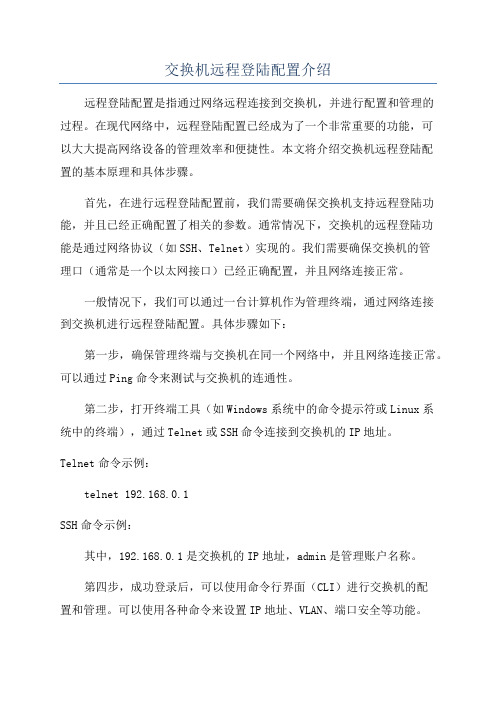
交换机远程登陆配置介绍远程登陆配置是指通过网络远程连接到交换机,并进行配置和管理的过程。
在现代网络中,远程登陆配置已经成为了一个非常重要的功能,可以大大提高网络设备的管理效率和便捷性。
本文将介绍交换机远程登陆配置的基本原理和具体步骤。
首先,在进行远程登陆配置前,我们需要确保交换机支持远程登陆功能,并且已经正确配置了相关的参数。
通常情况下,交换机的远程登陆功能是通过网络协议(如SSH、Telnet)实现的。
我们需要确保交换机的管理口(通常是一个以太网接口)已经正确配置,并且网络连接正常。
一般情况下,我们可以通过一台计算机作为管理终端,通过网络连接到交换机进行远程登陆配置。
具体步骤如下:第一步,确保管理终端与交换机在同一个网络中,并且网络连接正常。
可以通过Ping命令来测试与交换机的连通性。
第二步,打开终端工具(如Windows系统中的命令提示符或Linux系统中的终端),通过Telnet或SSH命令连接到交换机的IP地址。
Telnet命令示例:telnet 192.168.0.1SSH命令示例:其中,192.168.0.1是交换机的IP地址,admin是管理账户名称。
第四步,成功登录后,可以使用命令行界面(CLI)进行交换机的配置和管理。
可以使用各种命令来设置IP地址、VLAN、端口安全等功能。
例如,设置一个VLAN的命令为:vlan 10name VLAN10这条命令的作用是创建一个编号为10的VLAN,并设置名称为VLAN10。
另外,还可以使用交互式的管理界面(如Web界面或命令行界面的配置模式)进行配置。
通过这些界面,我们可以更加直观地对交换机进行配置和管理。
需要注意的是,在进行远程登陆配置时,应该确保网络连接的安全性。
为了确保安全,我们应该使用SSH协议来进行远程登陆。
SSH协议提供了数据的加密和身份验证功能,可以有效地防止数据被窃听和篡改。
综上所述,交换机远程登陆配置是网络管理中非常重要的一部分。
配置交换机远程访问
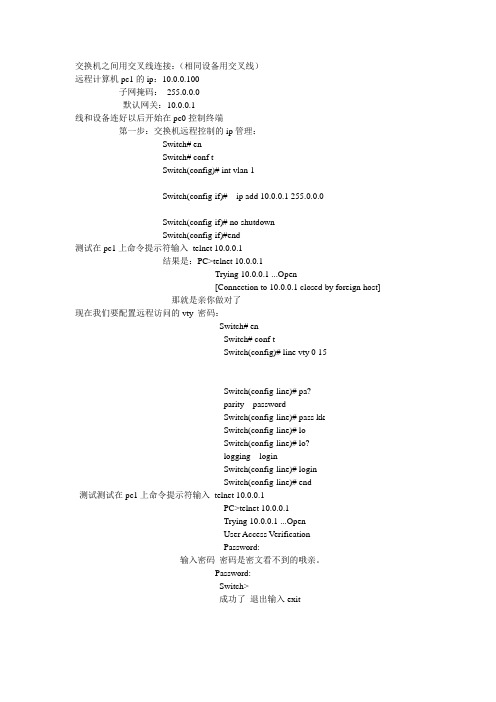
交换机之间用交叉线连接:(相同设备用交叉线)远程计算机pc1的ip:10.0.0.100子网掩码:255.0.0.0默认网关:10.0.0.1线和设备连好以后开始在pc0控制终端第一步:交换机远程控制的ip管理:Switch# enSwitch# conf tSwitch(config)# int vlan 1Switch(config-if)# ip add 10.0.0.1 255.0.0.0Switch(config-if)# no shutdownSwitch(config-if)#end测试在pc1上命令提示符输入telnet 10.0.0.1结果是:PC>telnet 10.0.0.1Trying 10.0.0.1 ...Open[Connection to 10.0.0.1 closed by foreign host]那就是亲你做对了现在我们要配置远程访问的vty 密码:Switch# enSwitch# conf tSwitch(config)# line vty 0 15Switch(config-line)# pa?parity passwordSwitch(config-line)# pass kkSwitch(config-line)# loSwitch(config-line)# lo?logging loginSwitch(config-line)# loginSwitch(config-line)# end测试测试在pc1上命令提示符输入telnet 10.0.0.1PC>telnet 10.0.0.1Trying 10.0.0.1 ...OpenUser Access VerificationPassword:输入密码密码是密文看不到的哦亲。
Password:Switch>成功了退出输入exit配置使能密码:Switch> enSwitch# conf tEnter configuration commands, one per line. End with CNTL/Z.Switch(config)# enaSwitch(config)# enable seSwitch(config)# enable secret kk1Switch(config)# endSwitch#测试测试在pc1上命令提示符输入:Switch>enPassword:Switch#可以今天特权模式就成功了!配置console密码Switch>enPassword: 是第二个设的密码Switch#conf tEnter configuration commands, one per line. End with CNTL/Z.Switch(config)#line conSwitch(config)#line console 0Switch(config-line)#passSwitch(config-line)#password kk2Switch(config-line)#loginSwitch(config-line)#end重新打开pc0的终端密码就是console 的密码。
华三交换机配置远程管理账户密码

华三交换机配置远程管理账户密码
首先,需要准备console线串口转usb管理线以及终端登入软件putty或者scureCRT;
下面以putty软件登入为例:连接console线至交换机并安装console线驱动程序,安装成功后可以在计算机管理/系统工具/设备管理器/端口下面看到当前连接的COM管理口,如下图的COM3口;
拷贝putty登入软件至管理电脑,,双击软件图标
来到软件界面:
选择serial串口登入,串口号为COM3,波特率为9600,点击open以继续,如下图:
点击open键后进入命令行管理界面:
进入系统配置模式,修改设备名,配置vlan接口地址:
创建本地用户名和密码,并开启这个用户对应的telnet远程管理服务,给予3级管理权限:进入远程管理虚接口vty0-4共5个接口,允许同时又5个用户登入,配置远程登入的认证模式为scheme调用本地用户名、密码
退出系统配置模式,测试相关配置是否成功telnet ,测试完成后保存配置并退出:
至此,远程telnet登入配置完成。
- 1、下载文档前请自行甄别文档内容的完整性,平台不提供额外的编辑、内容补充、找答案等附加服务。
- 2、"仅部分预览"的文档,不可在线预览部分如存在完整性等问题,可反馈申请退款(可完整预览的文档不适用该条件!)。
- 3、如文档侵犯您的权益,请联系客服反馈,我们会尽快为您处理(人工客服工作时间:9:00-18:30)。
配置交换机远程管理
基本思路就是:给交换机指定一个IP地址,保证交换机可以被访问到。
再设置交换机vty界面用于访问命令交互,同时配置好用于登录vty的aaa用户账号,最后开启stelnet服务。
#设置VLAN1 的接口IP
interface vlanif 1
ip address 192.168.XXX.XXX24
quit
#设置该网段的默认网关,使得可以跨网段访问
ip route-static 0.0.0.0 0.0.0.0 192.168.XXX.XXX
#设置ssh连接使用的密钥对,建议长度1024以上
rsa local-key-pair create
#设置vty界面
user-interface vty 0 4
authentication-mode aaa
protocol inbound ssh
quit
#设置用户密码、权限等级、服务类型
aaa
local-user admin password cipher Passw0rd
local-user admin level 15
local-user admin service-type ssh
quit
#设置ssh
ssh user admin service-type stelnet
ssh user admin authentication-type password
stelnet server enable
配置交换机SNMP网络管理
这部分很简单,其实就是设置一下Community名称和所用的SNMP协议版本。
#设置管理员的标识及联系方法
snmp-agent sys-info contact Modernfarming
#设置交换机的位置信息,这项初始没有设置。
snmp-agent sys-info location Maansha
#设置一个SNMP Community,使用该Community连接交换机时,只可以读取其SNMP信息。
你可以把指令中的public换成你想要的字符串。
snmp-agent community read modernfarmingsw
#设置交换机支持的SNMP协议,有v1,v2c,v3这3个版本,如果你不确定,最好设为all。
snmp-agent sys-info version v2c
#全部开启的命令是snmp-agent sys-info version all
一般只需设置最后两条指令就可以读取到交换机的SNMP信息了。
注:
Courier New字体为命令部分, XXX为变量,根据实际情况填写。
